用户在使用mac系统安装或下载一些软件应用时,偶尔会出现“XXX软件已损坏”的情况,下面小编就来教大家遇到这种情况怎么解决:
1、MacOS 10.15及以上新系统出现应用提示损坏打不开的解决方法:
打开终端(屏幕下方Dock栏中的的小火箭图标“启动台”——“其他”——打开“终端”),在终端中粘贴下面命令: sudo xattr -r -d com.apple.quarantine (* quarantine 后面有个空格)
打开屏幕下方的“访达(笑脸图标)”—选择左侧边栏的“应用程序”,再找到你需要处理的软件拖拽到命令后面,按回车后输入密码执行,举个例子,比如需要打开sketch应用的命令是:
sudo xattr -r -d com.apple.quarantine /Applications/sketch.app/

2、打开应用提示已损坏是因为新系统的原因。新的系统为了加强安全机制,默认不允许用户自行下载安装应用程序,只能从Mac App Store里安装应用。那么怎么解决呢?
首先,打开终端,在Dock栏找到并启动控制台,终端默认在“其他”这个文件夹中。

然后,输入代码:sudo spctl --master-disable(*master前面为两个短横线)注意红框处是空格。
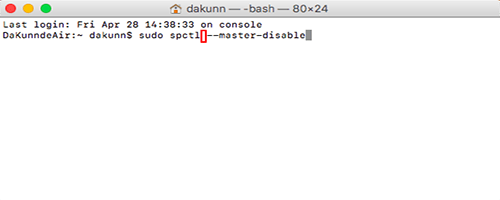
按回车输入自己电脑的密码,按下回车即可。
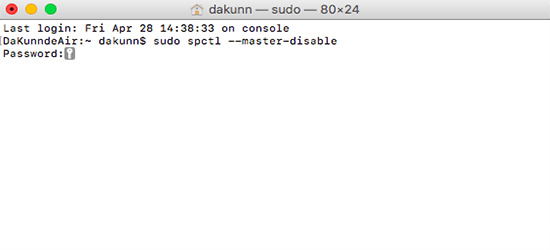
3、打开系统偏好设置 ,点击安全性与隐私,如果显示任何来源,则流程完成。
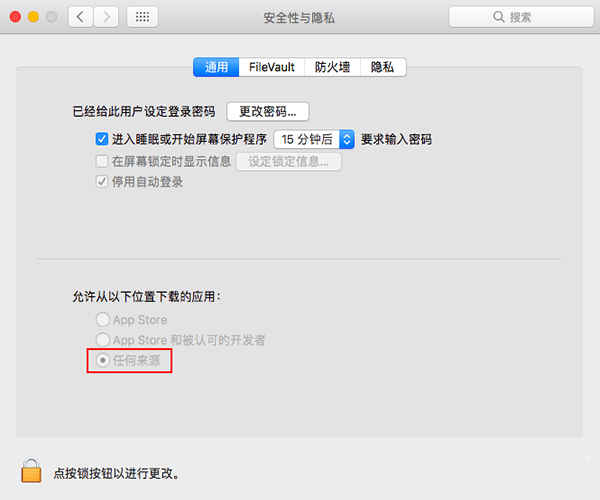
4、如果还有类似出现下图打不开“xxxx”应用的情况,还可以看下面的处理方法
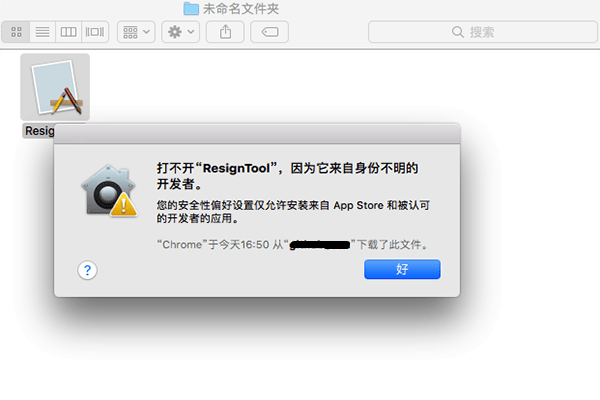
在“系统偏好设置—安全性与隐私—通用—允许从以下位置下载的应用”选择“仍要打开”,让系统同意应用运行即可(如下图所示)
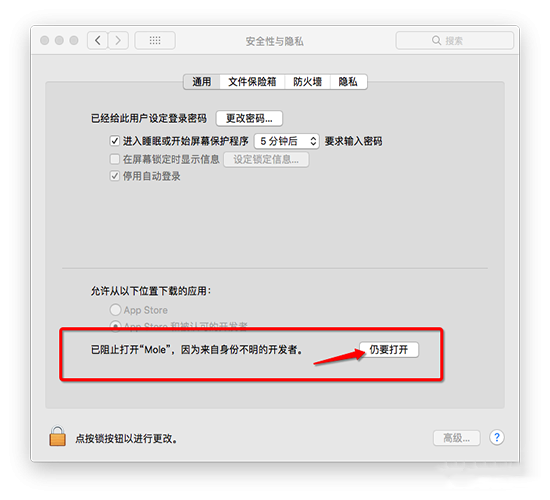
- 打印机ip地址和端口怎么设置?打印机ip及端口设置技巧
- Win10商店更新应用报错“0XD00002B8”怎么解决?
- 显存是什么?显存与运行内存有什么区别?
- Win10开机没有显示密码输入框怎么办?
- Win7提示系统保留分区未分配驱动器号怎么办?
- WinXP系统msconfig打不开怎么办?
- Win7命令提示符已被系统管理员停用怎么办?
- WinXP系统IE出现了运行时间错误怎么办?
- 你的电脑并不适用所有优化方法 电脑系统优化误区解读
- localhost和127.0.0.1有什么区别?
- Win7时间显示上午下午怎么设置?
- Win7系统U盘插入后假死怎么处理?插入U盘后无响应的应对方法
- 正式文件格式书写标准 公文格式字体字号标准
- Win7系统提示没有注册类别怎么办?
- 内存整理有必要吗?内存释放的越多系统运行速度就越快?
- CPU、电源风扇声音大怎么优化?
- Win10 16257如何升级为最高端版本Win10 Pro for Workstations?
- Win8提示应用程序并行配置不正确怎么办?
- Win10网络不稳定怎么办?网络连几分钟就掉线重拨如何处理?
- 2017四六级成绩查询方法 错过四六级考试不如再辅导一下
- edius5.0常用快捷键 edius快捷键使用大全
- 如何将千影浏览器彻底卸载?
- 360杀毒软件如何设置白名单?360杀毒设置白名单的方法
- 如何使用mysql命令行?
- 怎么使用360安全卫士找回文件?
- 万嘉MKV格式转换器
- 万嘉VOB格式转换器
- 万嘉MTS格式转换器
- 万嘉MPG格式视频转换器
- 万嘉MPEG4视频格式转换器
- 万嘉MP4格式转换器
- 万嘉iPhone视频格式转换器
- 智赢V5 商贸版
- 好爸电脑版
- 数擎索尼MP4视频恢复软件
- 环世界自动保存事件v1.2MOD v3.61
- 上古卷轴5重制版对话界面美化MOD v3.82
- 环世界培根v1.2MOD v2.51
- 鬼谷八荒绿色蕾丝婚纱服饰MOD v2.45
- 鬼谷八荒爱意绵绵双修MOD v2.90
- 模拟人生4鲜花珍珠耳环MOD v3.47
- 怪物猎人世界冰原更灵活的铳枪MOD v2.79
- 鬼谷八荒牛转乾坤红衣新娘姐捏脸MOD v3.43
- 仁王2芭蕾舞平底鞋MOD v1.89
- 求生之路2克莱曼婷语音包MOD v1.2
- undercoat
- undercook
- undercover
- undercurrent
- undercut
- underdeveloped
- underdog
- underdone
- underdressed
- underemployed
- 爆笑达人/小学生笑话大王
- 浓浓沪语海上情(新民晚报上海闲话精编)
- 作物灰色育种电脑决策系统及其应用/当代农业学术专著系列丛书
- 机械制造工艺学(普通高等教育十一五规划教材)
- 餐饮概论
- 病理学与病理生理学实验指导(技能型紧缺人才培养培训配套实验教材)
- 饲料质检技术
- 豆腐优质生产新技术
- 人体生物摩擦学(精)
- 法学导论(21世纪高等院校教材)/法学系列
- [BT下载][一念花开][全30集][WEB-MP4/9.30G][国语配音/中文字幕][1080P][BlackTV] 剧集 2023 大陆 剧情 打包
- [BT下载][一念花开][第29-30集][WEB-MP4/11.20G][国语配音/中文字幕][4K-2160P][高码版][H265][BlackTV] 剧集 2023 大陆 剧情 连载
- [BT下载][一念花开][全30集][WEB-MP4/30.42G][国语配音/中文字幕][4K-2160P][H265][BlackTV] 剧集 2023 大陆 剧情 打包
- [BT下载][三十六骑][第07集][WEB-MP4/1.14G][国语配音/中文字幕][4K-2160P][DDHDTV] 剧集 2023 大陆 动画 连载
- [BT下载][中国游戏纪事][第02集][WEB-MKV/4.95G][国语配音/中文字幕][4K-2160P][H265][SeeWEB] 剧集 2022 大陆 其它 连载
- [BT下载][乐游原][第21集][WEB-MP4/0.25G][国语配音/中文字幕][1080P][H265][DDHDTV] 剧集 2023 大陆 剧情 连载
- [BT下载][乐游原][第21集][WEB-MKV/0.70G][国语配音/中文字幕][4K-2160P][H265][DDHDTV] 剧集 2023 大陆 剧情 连载
- [BT下载][乐游原][第21-22集][WEB-MKV/7.18G][国语配音/中文字幕][4K-2160P][杜比视界版本][H265][DDHDTV] 剧集 2023 大陆 剧情 连载
- [BT下载][你的人生是我来迟了][第01-02集][WEB-MP4/1.01G][国语配音/中文字幕][4K-2160P][DDHDTV] 剧集 更 早 大陆 动画 连载
- [BT下载][傲世九重天][第08集][WEB-MP4/1.51G][国语配音/中文字幕][4K-2160P][DDHDTV] 剧集 2023 大陆 动画 连载